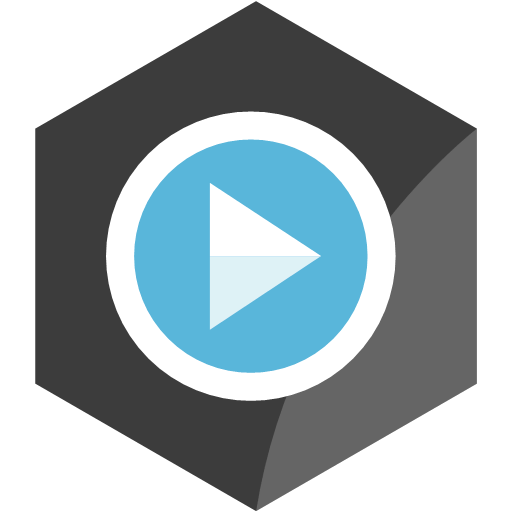前回の “動画配信プラットフォーム「Azure Media Services」とは?” では、まったく Azure Media Serviceに触れなかったので、今回こそやります!!
先ずは、一番シンプルな方法で動画配信を試してみたいと思います。
動画配信の流れ
Step1:Azure Media Serviceを作成
Step2:動画ファイルをアップロード
Step3:(オプション)分析・字幕追加
Step4:エンコード作業
Step5:(オプション)暗号化・DRM
Step6:(オプション)CDN
Step7:公開
Step1:Azure Media Serviceを作成
[+新規]ー[Web]ー[Media Services]を選択
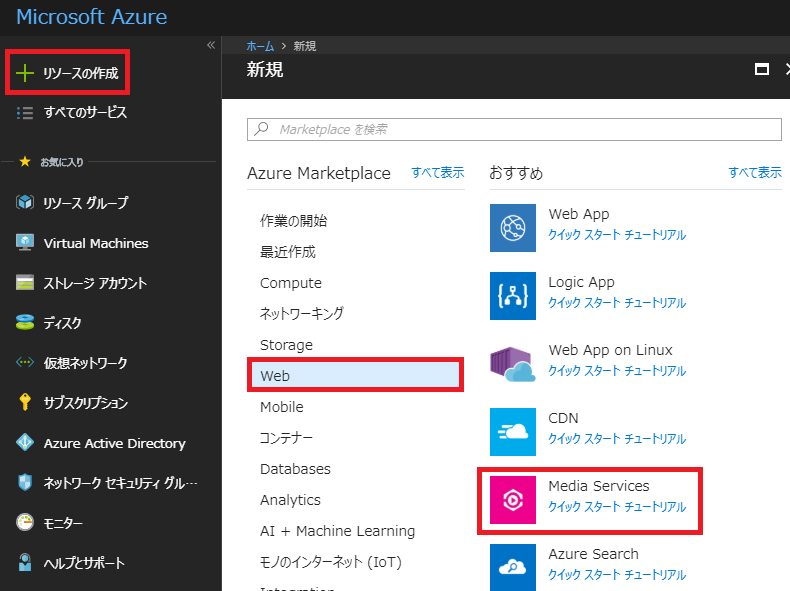
アカウント名:URLの一部となる。[xxx.streaming.mediaservices.windows.net]
サブスクリプション:Azureサービスの提供範囲
リソースグループ:リソースグループを選択
場所:デプロイするAzureのリージョン
ストレージアカウント:動画ファイルの保存場所。Standard,汎用v1のみ ※ZRS非対応
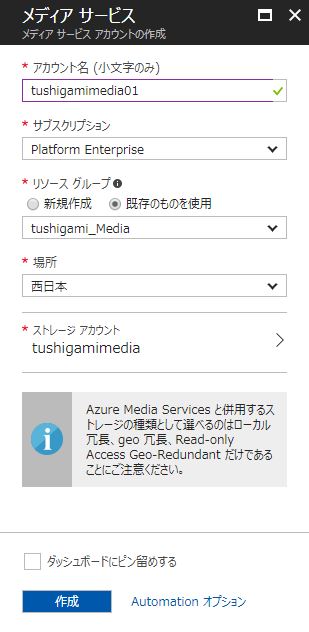
Step2:動画ファイルをアップロード
[アセット]ー[アップロード]を選択
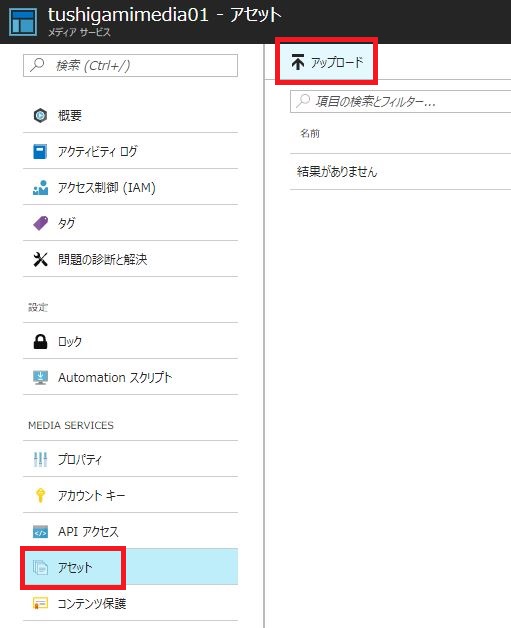
配信する動画ファイルを選択 ※できるだけ高画質のものを用意
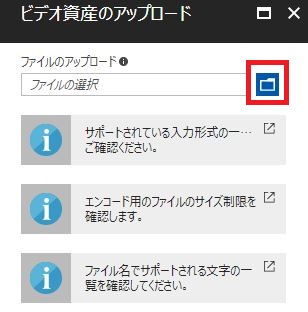
Blobを覗くと、アセットコンテナが作成されアップロードした動画ファイルが確認できます。
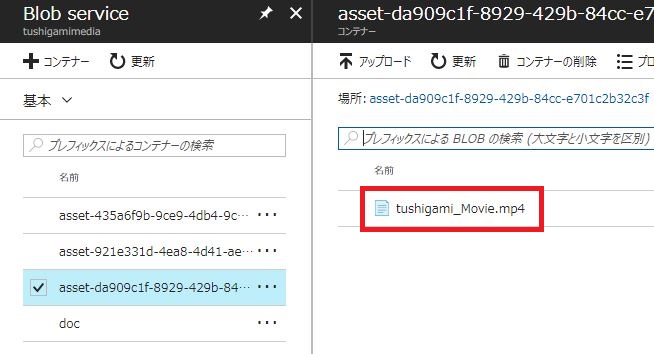
Step3:(オプション)分析・字幕追加
【分析機能】
・Indexer:音声情報から文字列(字幕)を生成
・Face Detector:年齢・性別・感情の検出
・Motion Detector:動きのあった箇所を検出
・OCR(Optical character recognition):画像情報から文字列(字幕)を生成
・Hyperlapse:スタビライザー(手ブレ修正)とタイムラプス(再生速度の調整)
・Video summarization:サマリービデオの作成
・Scalable face redaction:特定の人物の顔にぼかしを入れる
・Content Moderation:アダルト&差別的なコンテンツ(画像・テキスト・動画)の検出
Step4:エンコード作業
ダイナミックパッケージ機能により、「MPEG-DASH」「HLS」「Smooth Streaming」に対応した、それぞれのファイルを一つのコンテナに格納します。
※プログレッシブの場合、エンコード作業は不要です。
アップロードした動画ファイルを選択
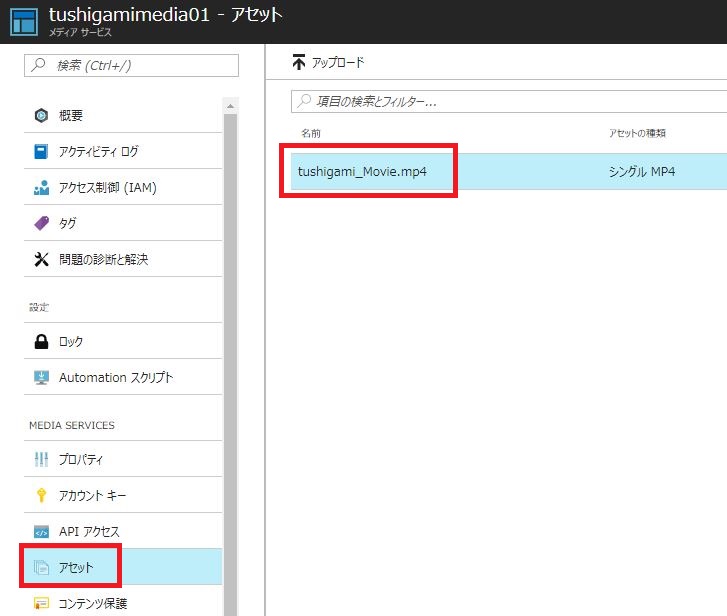
メディアエンコーダー名:Standard or Premium
エンコードプリセット(Standard):迷ったら”Adaptive Streaming”を選択
ワークフローのアップロード(Premium):ワークフローデザイナーで作成したファイルを選択
ジョブ名:ジョブ名
出力メディア資産名:エンコード後のアセット名
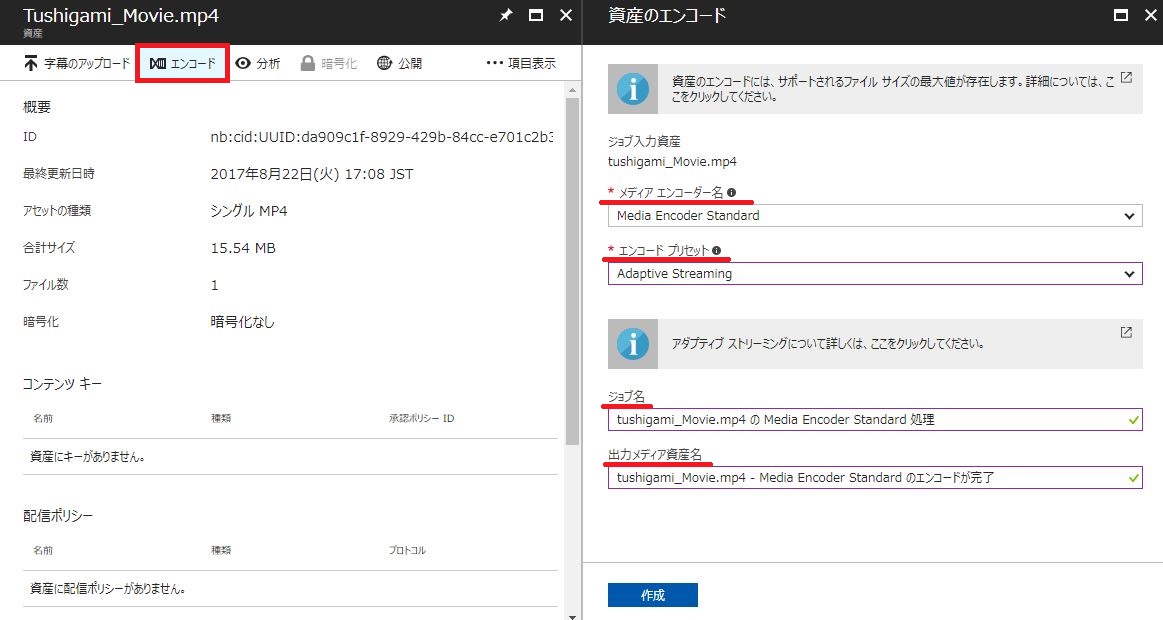
ジョブに登録され、順次処理されます。
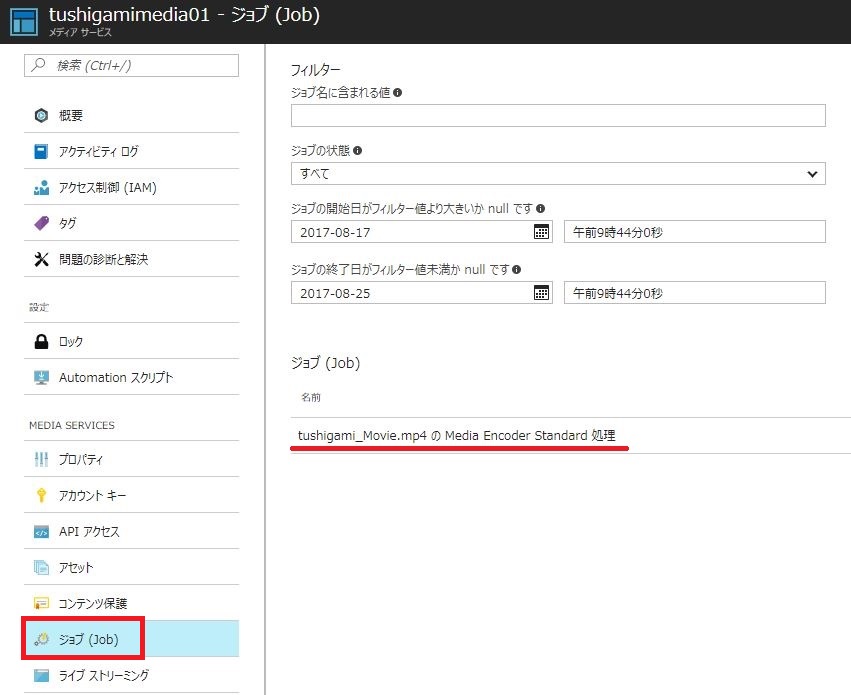
エンコードが終了すると、動画ファイルが作成されています。
※Adaptive Streaming を選択した場合、マルチビットレート対応のため複数の動画ファイルが作成されます。
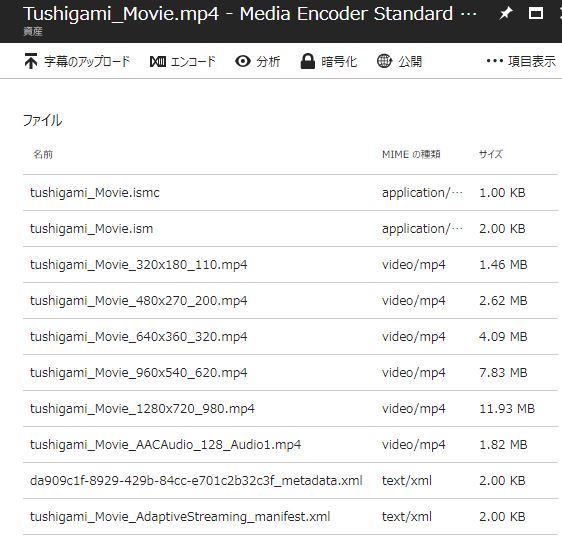
Blobを覗くと、各ビットレートに対応した動画ファイルが確認できます。
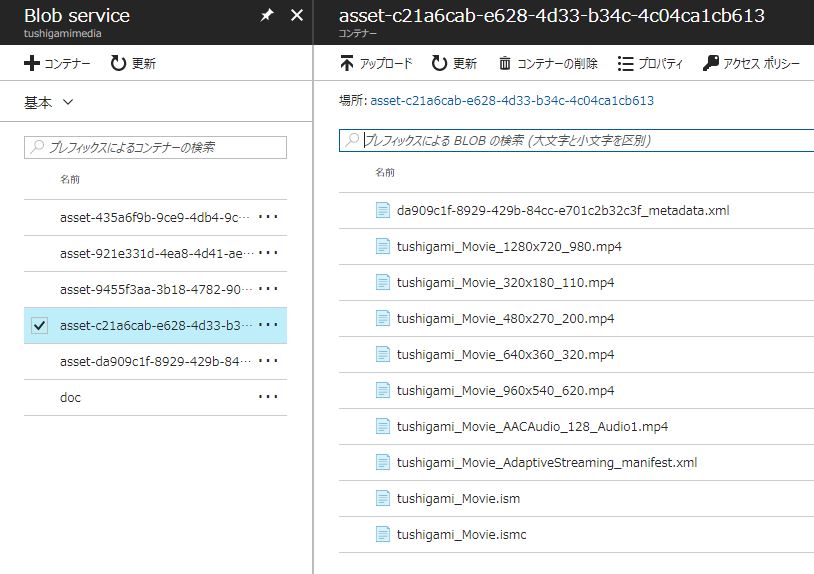
メディア専有ユニットについて
ジョブの処理速度はメディア専有ユニットのサイズとユニット数に比例します。
デフォルトでは、サイズ:S1、ユニット数:0 (最大25)となっております。ユニット数の数だけ並列処理が可能となります。
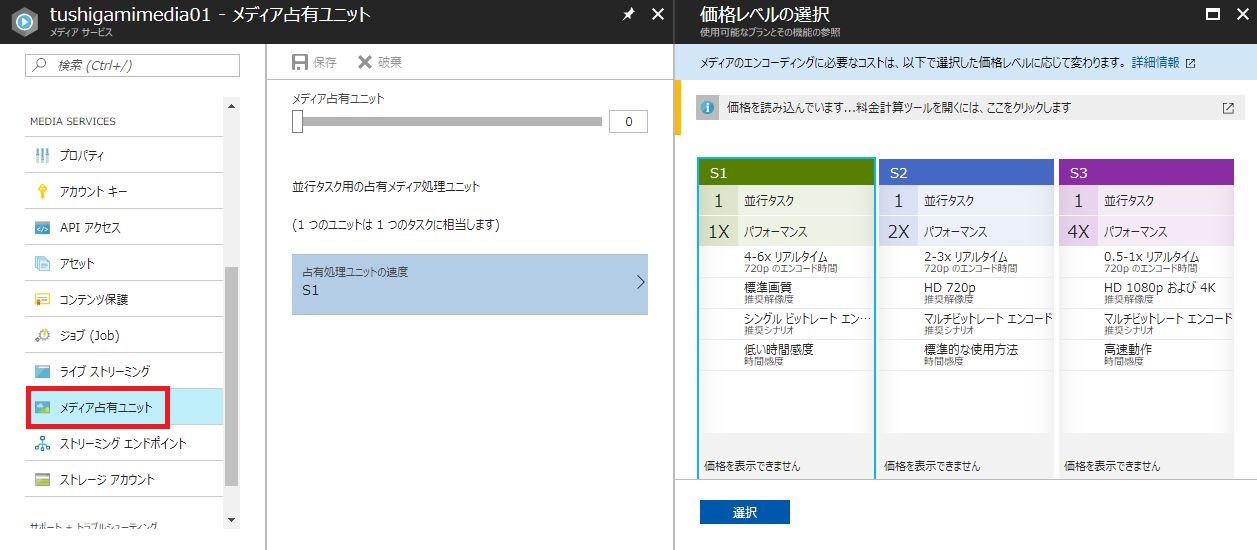
Step5:(オプション)暗号化・DRM
※後日、掲載予定
Step6:(オプション)CDN
Step7:公開
~プログレッシブ編~
アセットにアップロードした動画ファイルを選択。※エンコード不要
ロケーターの種類:プログレッシブ ※エンコード前なので、ストリーミングは選択できない
開始日時:指定時刻になると動画の公開が開始される。
終了日時:指定時刻になると動画の公開が停止する。
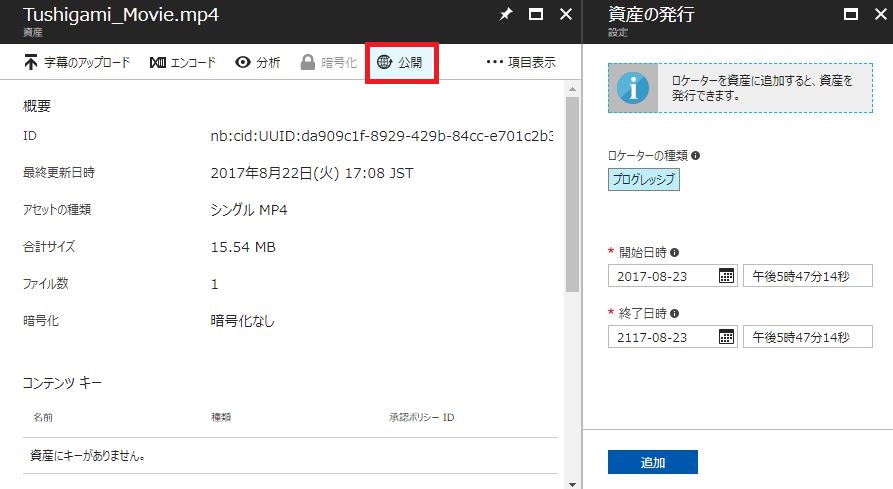
[項目の表示]ー[再生] ※[再生URL]からプログレッシブ再生が可能
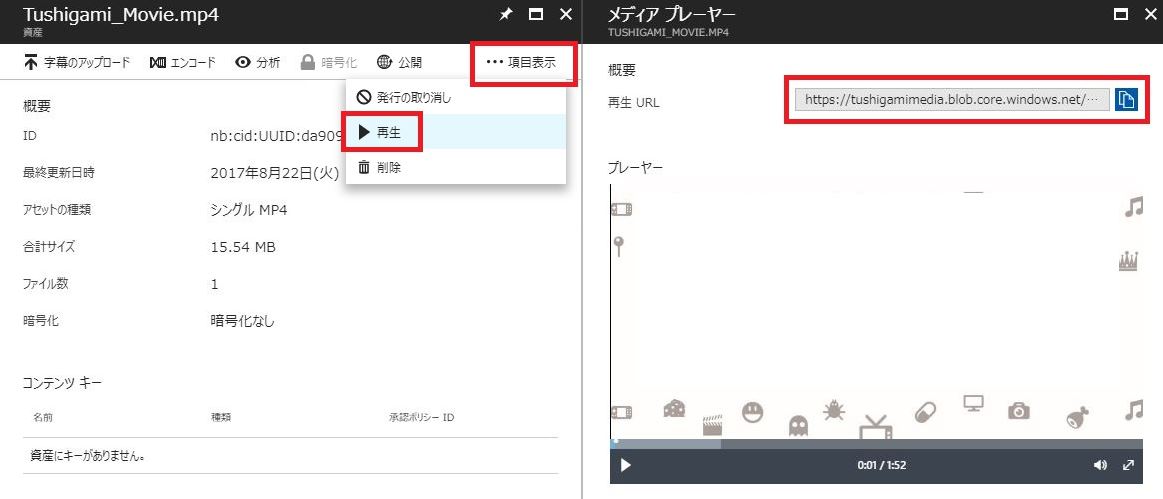
~アダプティブ・ストリーミング編~
ロケーターの種類:ストリーミング
開始日時:指定時刻になると動画の公開が開始される。
終了日時:指定時刻になると動画の公開が停止する。
ストリーミングを開始するには~:ストリーミングエンドポイントを「開始」する。
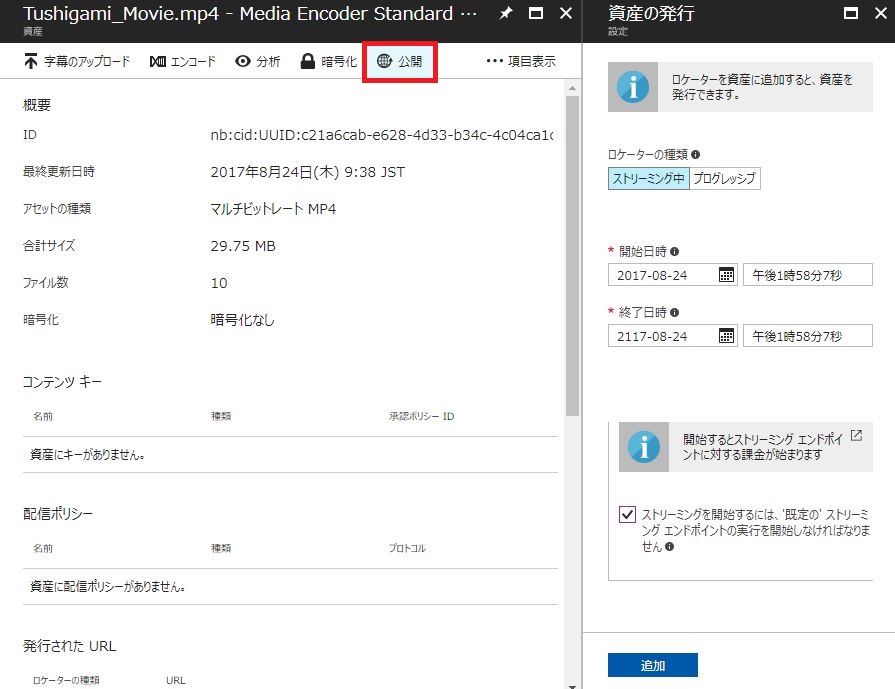
[発行されたURL]からストリーミング再生が可能
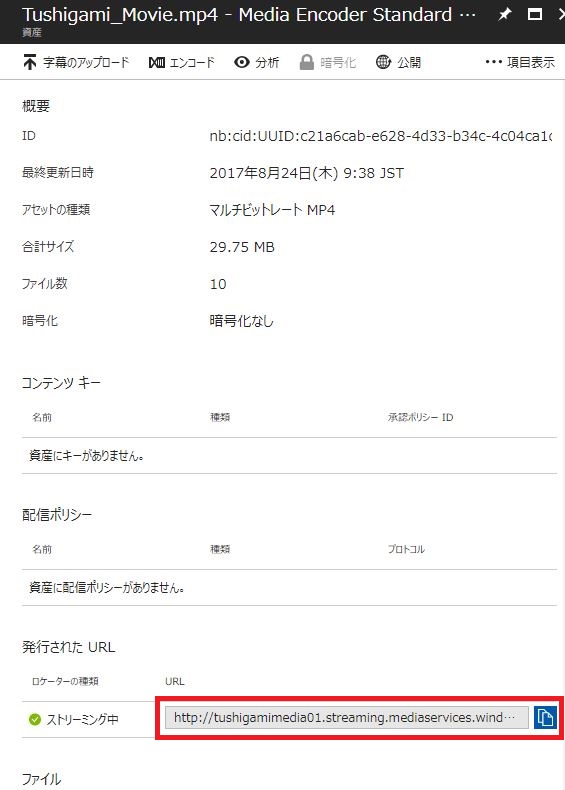
ストリーミングエンドポイントについて
動画ファイルをCDNやユーザーに配信する機能。動画配信の「停止/開始」、CDN「無効/有効」の設定を行う。
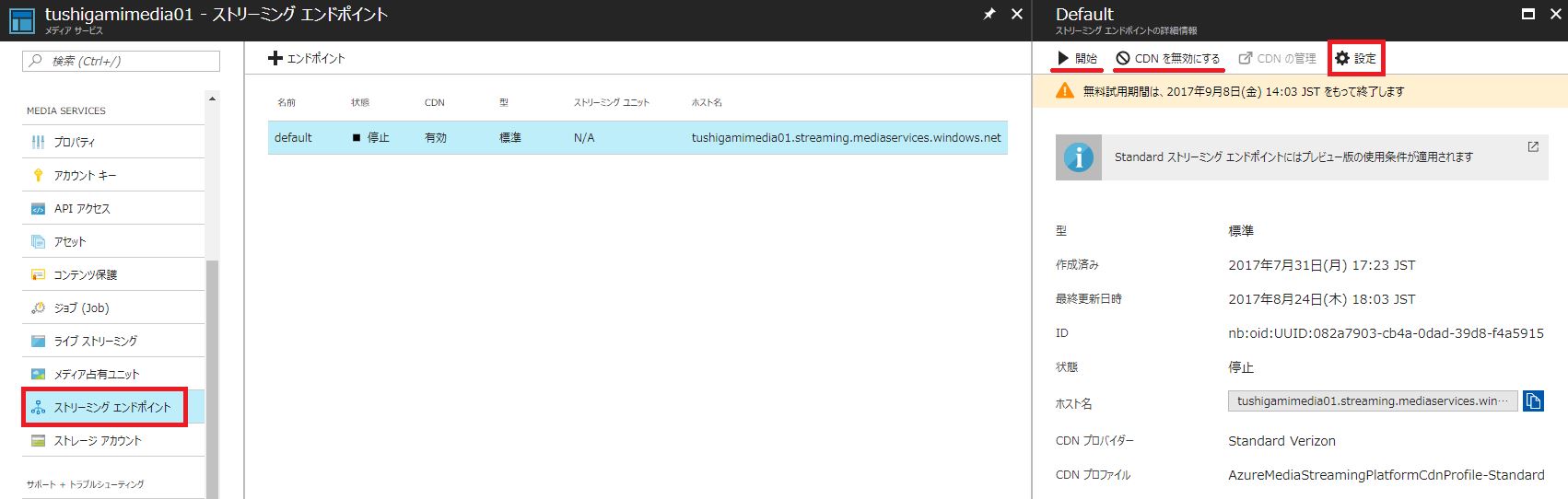
種類:
Standard:最大600Mbps。SLA99.9%
Premium:最大200Mbps/SU。SU 1~10。SLA99.9%
最大キャッシュポリシー:0~2147483647sec。デフォルト:259200sec
ストリーミングが許可されているIPアドレス:許可するIPアドレスを指定 ※CDN無効の場合
Akamai署名ヘッダー認証:Azure CDNではなく、別途 Akamai CDNを利用する場合
ドメイン間ポリシー:Adobe Flash専用の接続制限
クライアントアクセスポリシー:Silverlight専用の接続制限
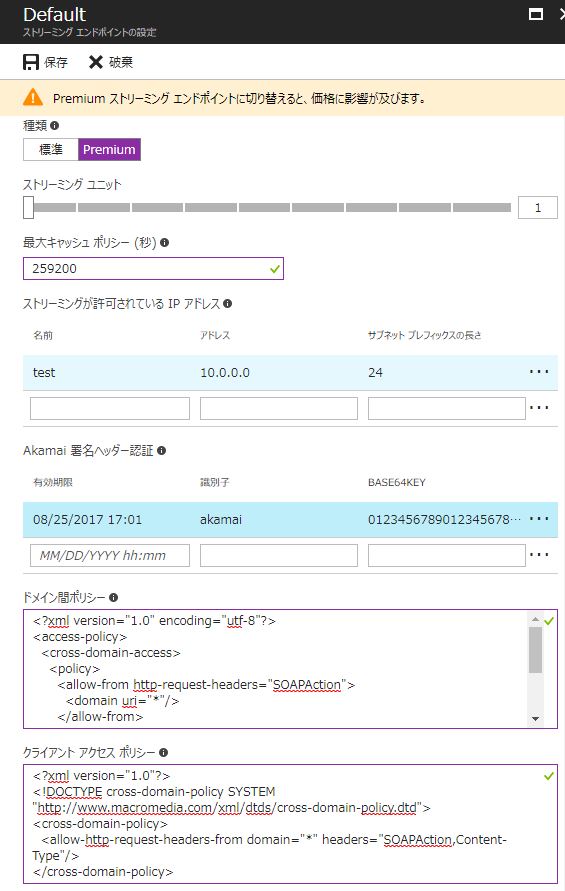
再生してみよう!
クラウド動画プレイヤー「Azure Media Player」で再生してみます。
赤枠にStep7で作成した、プログレッシブ[再生URL]、ストリーミング[発行されたURL]をそれぞれペーストし、[Update Player]を選択すると、動画が再生されます。
アダプティブストリーミング方式を利用するには、マニフェストファイルを読めるプレイヤーである必要があります。
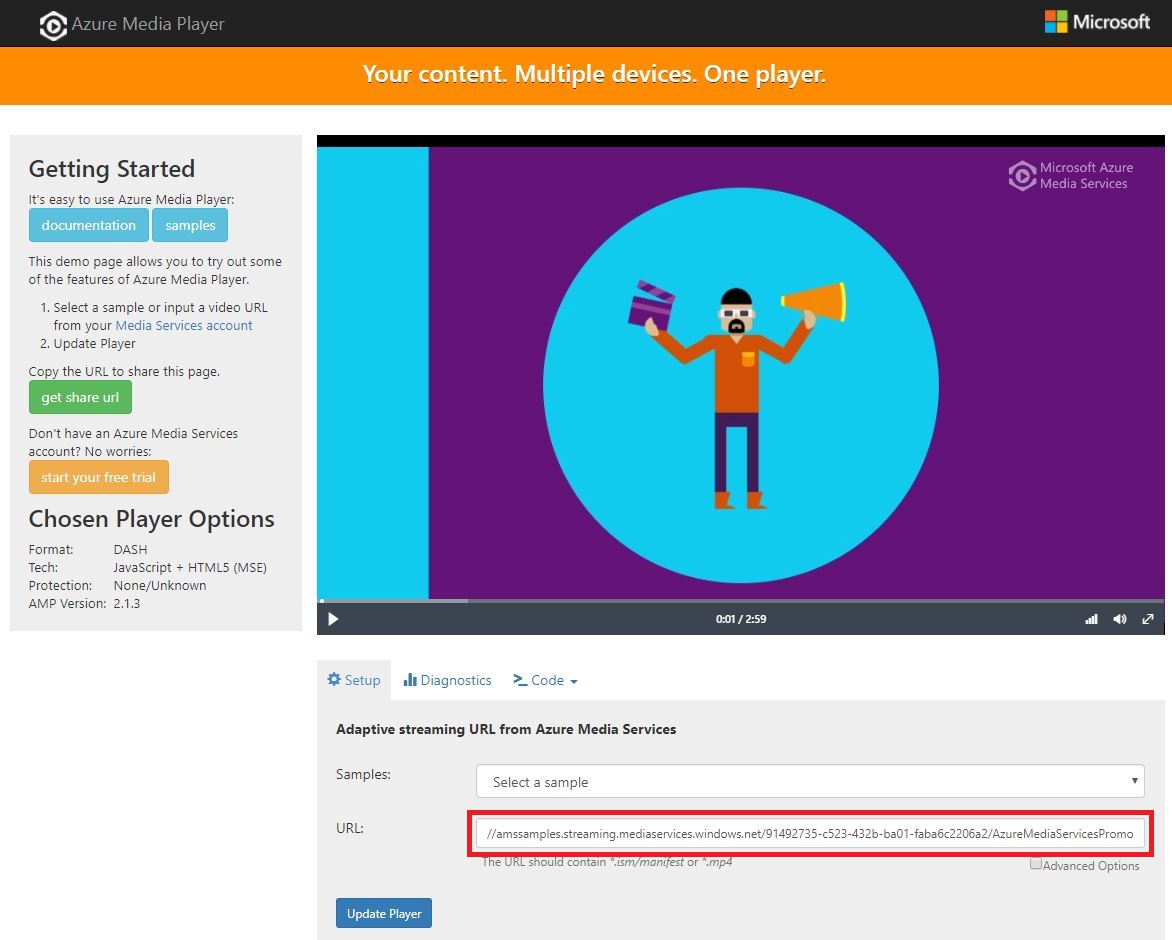
[Code]タブを選択する事で、埋め込み用のコードを出力できます。
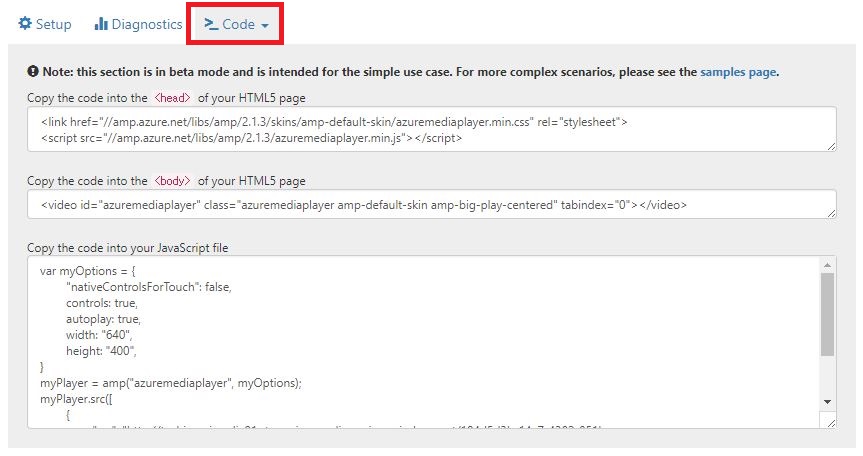
アダプティブストリーミング配信を試してみましたが、動画を配信するまでの複雑な工程を簡単に実施することができました。実は、もっと自由度高く設定ができる「Azure Media Services Explorer」と言うツールがあるのです。こちらも、試してみたいと思います。
今回は、調査時に脱線が多く、大変時間を消費してしまいました。Azure Media Service と Youtube の違いとか気になりませんか??